Este wikiHow te enseña a ordenar los correos electrónicos de Gmail por etiqueta. Las "etiquetas" son la versión de las carpetas de Gmail. Puede crear etiquetas y agregarles correos electrónicos tanto en la versión de escritorio como en la versión móvil de Gmail.
Método uno de dos:
En el escritorio
-
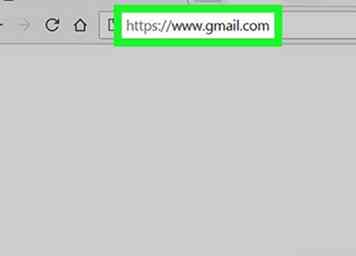 1 Abre Gmail. Vaya a https://www.gmail.com/ en su navegador web. Si ya ha iniciado sesión en Gmail, abrir su bandeja de entrada.
1 Abre Gmail. Vaya a https://www.gmail.com/ en su navegador web. Si ya ha iniciado sesión en Gmail, abrir su bandeja de entrada. - Si no ha iniciado sesión en Gmail, haga clic REGISTRARSE en la esquina superior derecha de la página, luego ingrese su dirección de correo electrónico y contraseña antes de continuar.
-
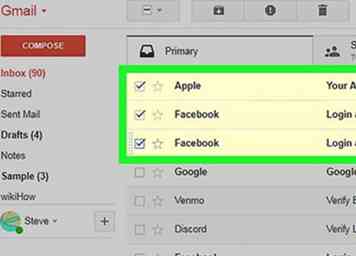 2 Seleccione los correos electrónicos para moverse. Haga clic en el cuadro en el extremo izquierdo de cada correo electrónico que desea mover.
2 Seleccione los correos electrónicos para moverse. Haga clic en el cuadro en el extremo izquierdo de cada correo electrónico que desea mover. -
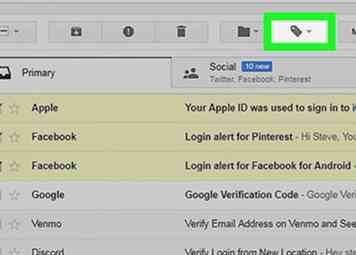 3 Haga clic en el ícono "Etiquetas". Es un ícono con forma de etiqueta cerca de la parte superior de tu bandeja de entrada, justo debajo del campo de búsqueda. Al hacerlo, aparece un menú desplegable.
3 Haga clic en el ícono "Etiquetas". Es un ícono con forma de etiqueta cerca de la parte superior de tu bandeja de entrada, justo debajo del campo de búsqueda. Al hacerlo, aparece un menú desplegable. -
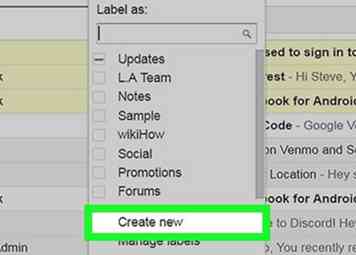 4 Hacer clic Crear nuevo. Esta opción se encuentra en la parte inferior del menú desplegable. Una ventana aparecerá.
4 Hacer clic Crear nuevo. Esta opción se encuentra en la parte inferior del menú desplegable. Una ventana aparecerá. - Si ya tiene etiquetas creadas, aparecerán en el menú desplegable; puede hacer clic en el nombre de una etiqueta para mover los correos electrónicos seleccionados a la carpeta de la etiqueta.
-
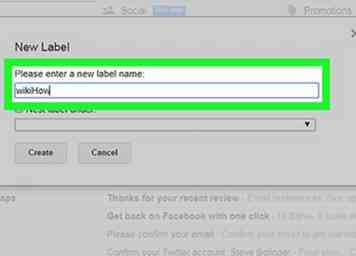 5 Ingrese un nombre de etiqueta. Escriba lo que quiera para ponerle nombre a su etiqueta en el cuadro de texto en la parte superior de la ventana emergente.
5 Ingrese un nombre de etiqueta. Escriba lo que quiera para ponerle nombre a su etiqueta en el cuadro de texto en la parte superior de la ventana emergente. - También puede marcar la casilla "Nombrar etiqueta debajo" y luego seleccionar una etiqueta existente para hacer que esta etiqueta sea una subcarpeta dentro de otra etiqueta.
-
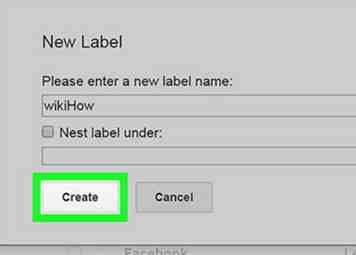 6 Hacer clic Crear. Está en la esquina inferior derecha de la ventana. Al hacerlo, creará su etiqueta y le agregará los correos electrónicos.
6 Hacer clic Crear. Está en la esquina inferior derecha de la ventana. Al hacerlo, creará su etiqueta y le agregará los correos electrónicos. -
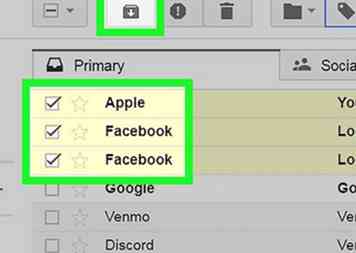 7 Ocultar los correos electrónicos etiquetados de su bandeja de entrada. Si desea ocultar los correos electrónicos que etiquetó de su bandeja de entrada, haga clic en el botón "Archivar" (el cuadro con una flecha hacia abajo en la parte superior de su bandeja de entrada). Los correos electrónicos seleccionados desaparecerán de su bandeja de entrada pero se podrán ver haciendo clic en el nombre de la etiqueta, que se puede encontrar en el árbol de opciones que se encuentra en el lado izquierdo de la bandeja de entrada.
7 Ocultar los correos electrónicos etiquetados de su bandeja de entrada. Si desea ocultar los correos electrónicos que etiquetó de su bandeja de entrada, haga clic en el botón "Archivar" (el cuadro con una flecha hacia abajo en la parte superior de su bandeja de entrada). Los correos electrónicos seleccionados desaparecerán de su bandeja de entrada pero se podrán ver haciendo clic en el nombre de la etiqueta, que se puede encontrar en el árbol de opciones que se encuentra en el lado izquierdo de la bandeja de entrada. - Puede tener que mover el puntero del mouse al árbol de opciones, hacer clic Más ▼y / o desplácese hacia abajo para encontrar su etiqueta.
-
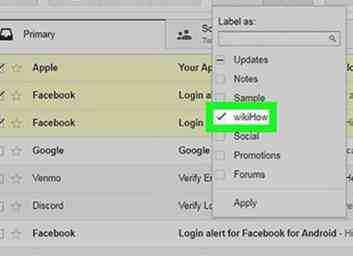 8 Agregue otros correos electrónicos a su etiqueta. Si desea agregar futuros correos electrónicos a esta etiqueta, seleccione los correos electrónicos en cuestión haciendo clic en sus casillas de verificación, haga clic en el icono "Etiquetas" y haga clic en el nombre de su etiqueta en el menú desplegable resultante.
8 Agregue otros correos electrónicos a su etiqueta. Si desea agregar futuros correos electrónicos a esta etiqueta, seleccione los correos electrónicos en cuestión haciendo clic en sus casillas de verificación, haga clic en el icono "Etiquetas" y haga clic en el nombre de su etiqueta en el menú desplegable resultante. - También puede hacer clic y arrastrar correos electrónicos seleccionados al nombre de la etiqueta en el lado izquierdo de la bandeja de entrada.
Método dos de dos:
En movil
-
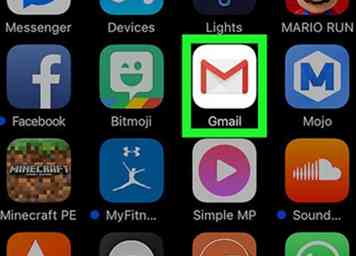 1 Abre Gmail. Toca el ícono de la aplicación Gmail, que se asemeja a una "M" roja sobre un fondo blanco. Esto abrirá su bandeja de entrada de Gmail si está conectado.
1 Abre Gmail. Toca el ícono de la aplicación Gmail, que se asemeja a una "M" roja sobre un fondo blanco. Esto abrirá su bandeja de entrada de Gmail si está conectado. - Si no ha iniciado sesión en Gmail, ingrese su dirección de correo electrónico y contraseña de Google y toque Registrarse.
-
 2 Grifo ☰. Está en la esquina superior izquierda de la pantalla. Al hacerlo, aparece un menú emergente.
2 Grifo ☰. Está en la esquina superior izquierda de la pantalla. Al hacerlo, aparece un menú emergente. -
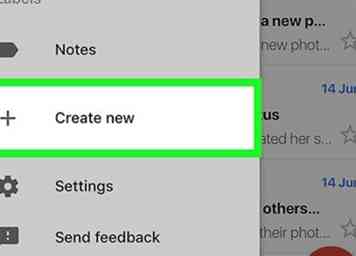 3 Desplázate hacia abajo y toca + Crear nuevo. Esto está cerca de la parte inferior del menú. Aparecerá una ventana emergente.
3 Desplázate hacia abajo y toca + Crear nuevo. Esto está cerca de la parte inferior del menú. Aparecerá una ventana emergente. -
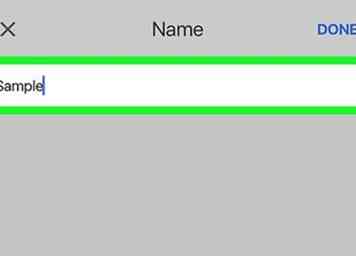 4 Crea tu etiqueta. Escriba un nombre para su etiqueta, luego toque HECHO en la esquina superior derecha de la pantalla.
4 Crea tu etiqueta. Escriba un nombre para su etiqueta, luego toque HECHO en la esquina superior derecha de la pantalla. -
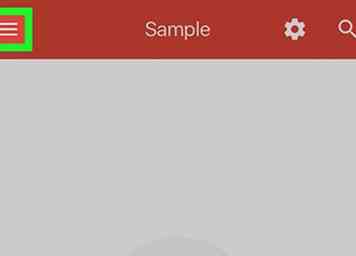 5 Grifo ☰. El menú emergente volverá a aparecer.
5 Grifo ☰. El menú emergente volverá a aparecer. -
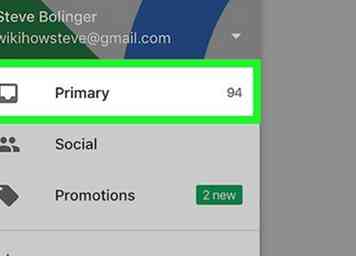 6 Desplácese hacia arriba y toque Primario. Está en la parte superior del menú. Esto lo llevará de vuelta a su bandeja de entrada principal.
6 Desplácese hacia arriba y toque Primario. Está en la parte superior del menú. Esto lo llevará de vuelta a su bandeja de entrada principal. - También puede tocar el Social, Actualizaciones, o Promociones bandeja de entrada cerca de la parte superior del menú si es necesario.
-
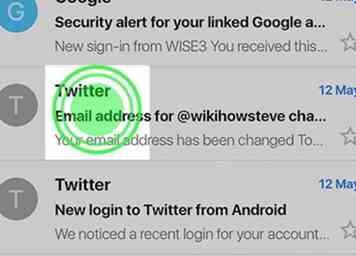 7 Seleccione los correos electrónicos para moverse a su carpeta. Para hacerlo, toque y mantenga presionado un correo electrónico hasta que aparezca una marca de verificación en su lado izquierdo, luego toque cada correo electrónico posterior que desee mover.
7 Seleccione los correos electrónicos para moverse a su carpeta. Para hacerlo, toque y mantenga presionado un correo electrónico hasta que aparezca una marca de verificación en su lado izquierdo, luego toque cada correo electrónico posterior que desee mover. -
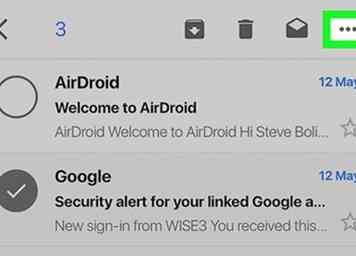 8 Grifo ⋯. Está en la esquina superior derecha de la pantalla. Aparecerá un menú emergente.
8 Grifo ⋯. Está en la esquina superior derecha de la pantalla. Aparecerá un menú emergente. - En Android, tocarás ⋮ en lugar.
-
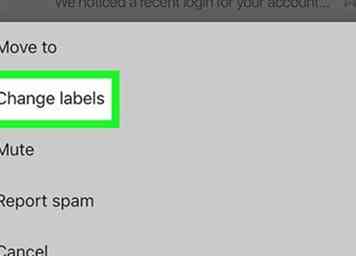 9 Grifo Cambiar etiquetas. Esta opción está cerca de la parte superior del menú emergente.
9 Grifo Cambiar etiquetas. Esta opción está cerca de la parte superior del menú emergente. -
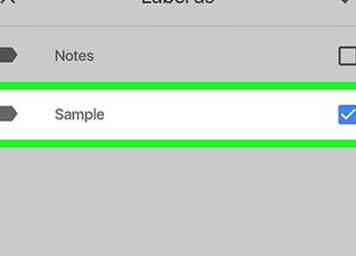 10 Toca tu etiqueta. Hacerlo colocará una marca de verificación en el recuadro de la etiqueta en el extremo derecho de la pantalla.
10 Toca tu etiqueta. Hacerlo colocará una marca de verificación en el recuadro de la etiqueta en el extremo derecho de la pantalla. - Si tiene varias etiquetas, puede tocar cada una que desee usar para sus correos electrónicos seleccionados.
-
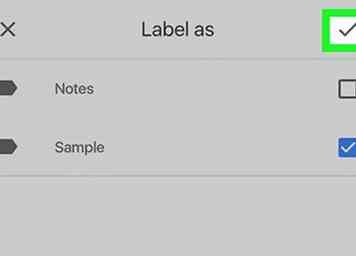 11 Grifo ✓. Está en la esquina superior derecha de la pantalla. Esto aplicará su etiqueta a los correos electrónicos seleccionados, que los agregará a la carpeta de esa etiqueta.
11 Grifo ✓. Está en la esquina superior derecha de la pantalla. Esto aplicará su etiqueta a los correos electrónicos seleccionados, que los agregará a la carpeta de esa etiqueta. - Si desea ocultar los correos electrónicos de su bandeja de entrada principal, asegúrese de que estén seleccionados, luego toque el botón "Archivar" (una flecha hacia abajo en una caja negra) en la parte superior de la pantalla.
- Para ver su etiqueta, toque ☰, desplácese hacia abajo y toque el nombre de su etiqueta. Todos los correos electrónicos etiquetados aparecerán aquí.
Facebook
Twitter
Google+
 Minotauromaquia
Minotauromaquia
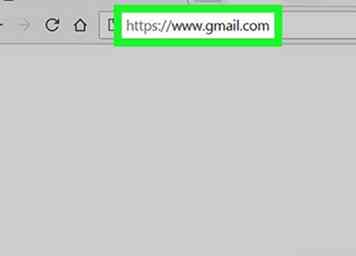 1 Abre Gmail. Vaya a https://www.gmail.com/ en su navegador web. Si ya ha iniciado sesión en Gmail, abrir su bandeja de entrada.
1 Abre Gmail. Vaya a https://www.gmail.com/ en su navegador web. Si ya ha iniciado sesión en Gmail, abrir su bandeja de entrada. 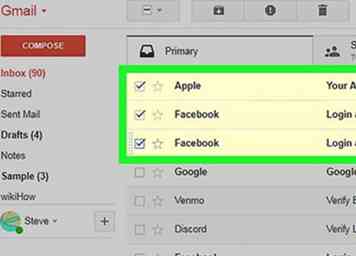 2 Seleccione los correos electrónicos para moverse. Haga clic en el cuadro en el extremo izquierdo de cada correo electrónico que desea mover.
2 Seleccione los correos electrónicos para moverse. Haga clic en el cuadro en el extremo izquierdo de cada correo electrónico que desea mover. 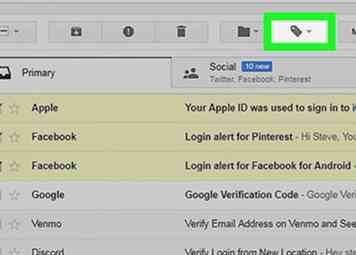 3 Haga clic en el ícono "Etiquetas". Es un ícono con forma de etiqueta cerca de la parte superior de tu bandeja de entrada, justo debajo del campo de búsqueda. Al hacerlo, aparece un menú desplegable.
3 Haga clic en el ícono "Etiquetas". Es un ícono con forma de etiqueta cerca de la parte superior de tu bandeja de entrada, justo debajo del campo de búsqueda. Al hacerlo, aparece un menú desplegable. 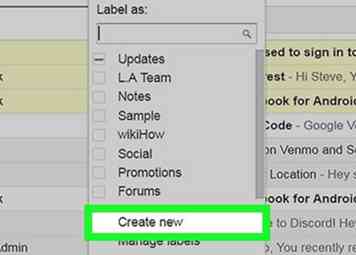 4 Hacer clic
4 Hacer clic 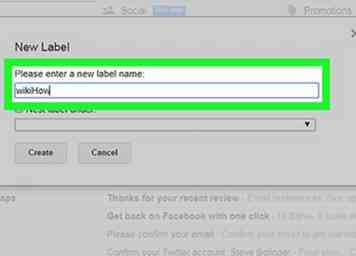 5 Ingrese un nombre de etiqueta. Escriba lo que quiera para ponerle nombre a su etiqueta en el cuadro de texto en la parte superior de la ventana emergente.
5 Ingrese un nombre de etiqueta. Escriba lo que quiera para ponerle nombre a su etiqueta en el cuadro de texto en la parte superior de la ventana emergente. 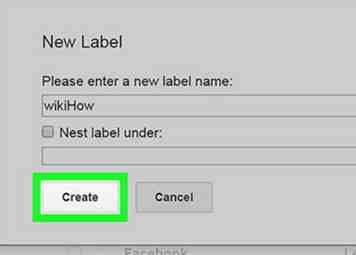 6 Hacer clic
6 Hacer clic 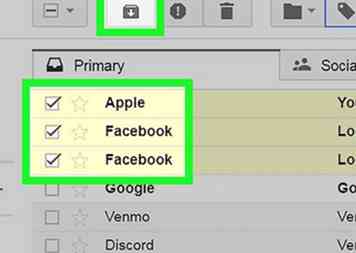 7 Ocultar los correos electrónicos etiquetados de su bandeja de entrada. Si desea ocultar los correos electrónicos que etiquetó de su bandeja de entrada, haga clic en el botón "Archivar" (el cuadro con una flecha hacia abajo en la parte superior de su bandeja de entrada). Los correos electrónicos seleccionados desaparecerán de su bandeja de entrada pero se podrán ver haciendo clic en el nombre de la etiqueta, que se puede encontrar en el árbol de opciones que se encuentra en el lado izquierdo de la bandeja de entrada.
7 Ocultar los correos electrónicos etiquetados de su bandeja de entrada. Si desea ocultar los correos electrónicos que etiquetó de su bandeja de entrada, haga clic en el botón "Archivar" (el cuadro con una flecha hacia abajo en la parte superior de su bandeja de entrada). Los correos electrónicos seleccionados desaparecerán de su bandeja de entrada pero se podrán ver haciendo clic en el nombre de la etiqueta, que se puede encontrar en el árbol de opciones que se encuentra en el lado izquierdo de la bandeja de entrada. 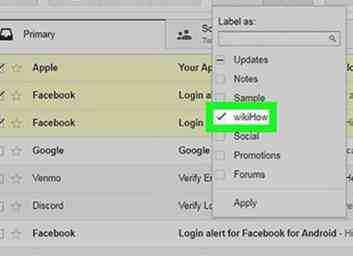 8 Agregue otros correos electrónicos a su etiqueta. Si desea agregar futuros correos electrónicos a esta etiqueta, seleccione los correos electrónicos en cuestión haciendo clic en sus casillas de verificación, haga clic en el icono "Etiquetas" y haga clic en el nombre de su etiqueta en el menú desplegable resultante.
8 Agregue otros correos electrónicos a su etiqueta. Si desea agregar futuros correos electrónicos a esta etiqueta, seleccione los correos electrónicos en cuestión haciendo clic en sus casillas de verificación, haga clic en el icono "Etiquetas" y haga clic en el nombre de su etiqueta en el menú desplegable resultante. 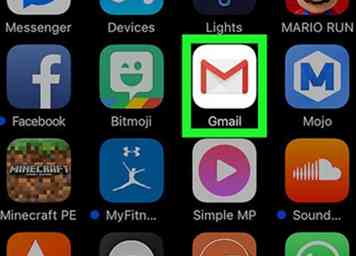 1 Abre Gmail. Toca el ícono de la aplicación Gmail, que se asemeja a una "M" roja sobre un fondo blanco. Esto abrirá su bandeja de entrada de Gmail si está conectado.
1 Abre Gmail. Toca el ícono de la aplicación Gmail, que se asemeja a una "M" roja sobre un fondo blanco. Esto abrirá su bandeja de entrada de Gmail si está conectado.  2 Grifo
2 Grifo 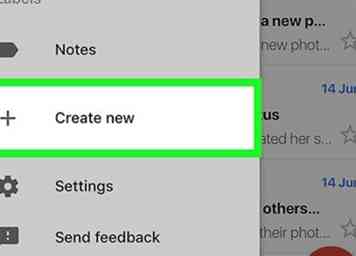 3 Desplázate hacia abajo y toca
3 Desplázate hacia abajo y toca 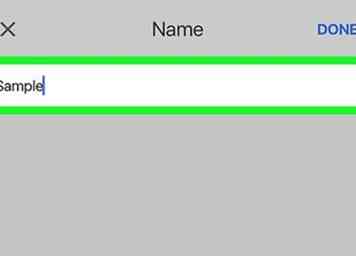 4 Crea tu etiqueta. Escriba un nombre para su etiqueta, luego toque HECHO en la esquina superior derecha de la pantalla.
4 Crea tu etiqueta. Escriba un nombre para su etiqueta, luego toque HECHO en la esquina superior derecha de la pantalla. 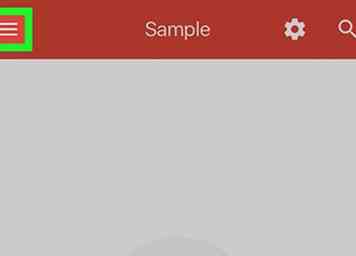 5 Grifo
5 Grifo 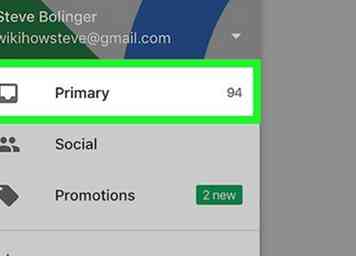 6 Desplácese hacia arriba y toque
6 Desplácese hacia arriba y toque 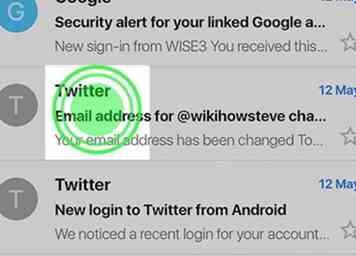 7 Seleccione los correos electrónicos para moverse a su carpeta. Para hacerlo, toque y mantenga presionado un correo electrónico hasta que aparezca una marca de verificación en su lado izquierdo, luego toque cada correo electrónico posterior que desee mover.
7 Seleccione los correos electrónicos para moverse a su carpeta. Para hacerlo, toque y mantenga presionado un correo electrónico hasta que aparezca una marca de verificación en su lado izquierdo, luego toque cada correo electrónico posterior que desee mover. 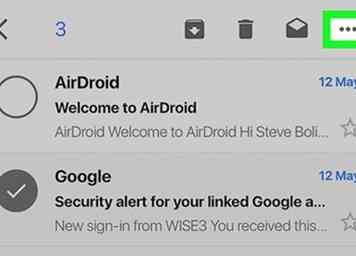 8 Grifo
8 Grifo 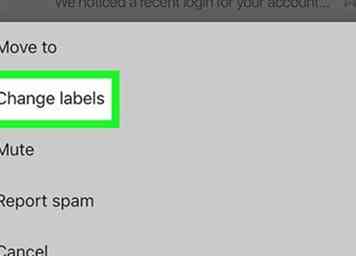 9 Grifo
9 Grifo 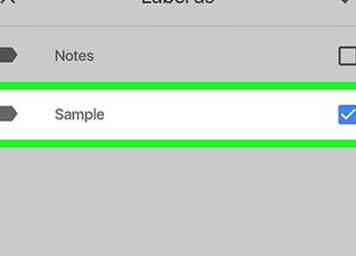 10 Toca tu etiqueta. Hacerlo colocará una marca de verificación en el recuadro de la etiqueta en el extremo derecho de la pantalla.
10 Toca tu etiqueta. Hacerlo colocará una marca de verificación en el recuadro de la etiqueta en el extremo derecho de la pantalla. 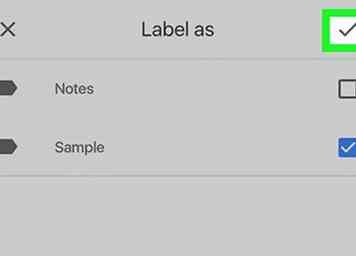 11 Grifo
11 Grifo